茶园资源网 Design By www.iooam.com
作者在这篇教程中也用到了滤镜,不过过程有所不同。作者先用滤镜等调出高质感的画面,操作的时候都是分层进行的。结果是我们只需要一个通道中的选区,前期调整的几个图层都可以删除。只要把选区部分的图像再次提亮即可,方法较为独特实用。
原图

最终效果

1、质感的片子其实是最难调的,以前写过一个教程讲的是用HDR软件来做立体感,不过插件损失的细节很多,今天我们主要讲不用任何插件,用photoshop做出HDR效果。 在做之前希望每个人安装的photoshop都是10.0以上官方版本,如果还再用8.0的同志们,请你们装好以后再看这个日志,太感谢你们为我改变了自己,让自己变的更ing了,呵呵,那就开始喽。

2、先在设置里面将Camera Raw设置成能打开所有JPG图片,这样我们可以通过Camera Raw 来对我们手上拿的这张JPG图片进行调整,如果你手上拿的是RAW格式的图片那就太感谢你们的摄影师了。
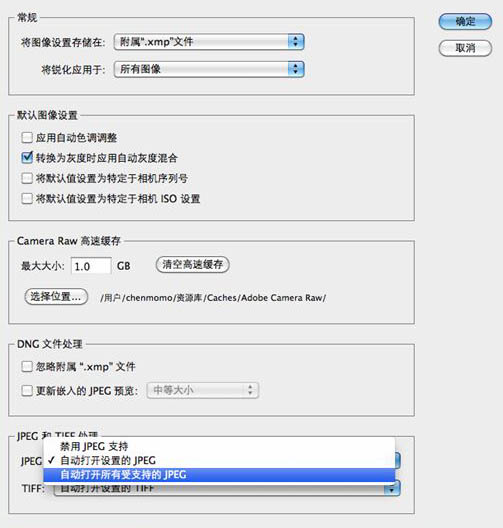
3、调整好以后打开Jpg就可以直接进入photoshop未简化版本自带的一个软件Camera raw 的界面了。
具体数值,以下有个大概,还是那句口头禅:“感谢你们用了我的所有数值,让自己变成了一个机器”。
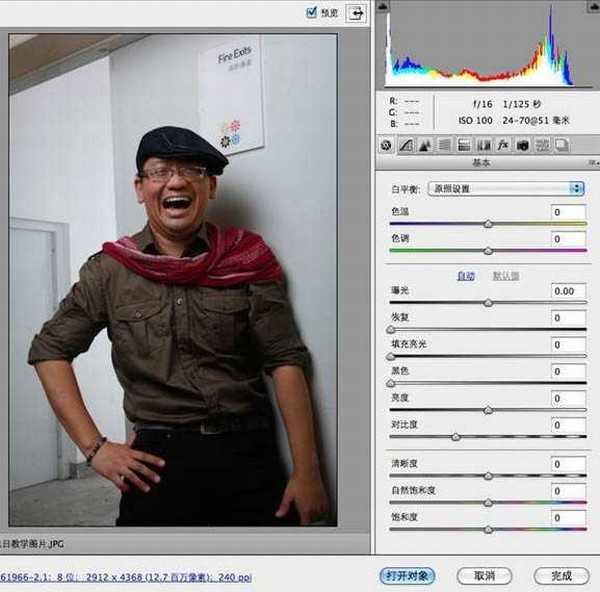
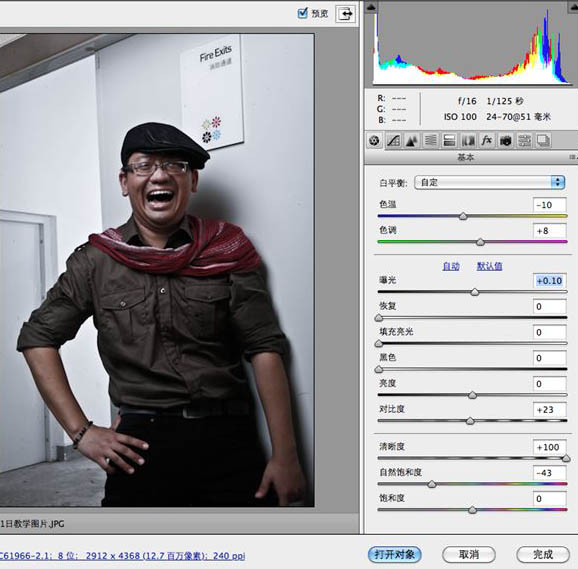

4、在这里特别提示一下,最重要的是清晰度,如果调这种粗旷的片子,你完全可以把清晰度(10.0里面应该叫透明吧)拉到最大,反正又不要他漂亮。 调完以后打开对像,就直接进入photoshop里面了。

5、将图片复制。

6、然后把图片模式改为滤色(滤色我们讲过,因为它是模仿加色模式,所以我们可以让图片变的更亮)。

7、然后在滤镜里面找到高反差保留。
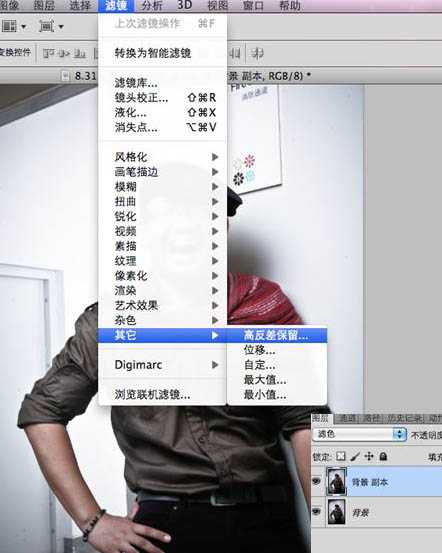
上一页12 下一页 阅读全文
原图

最终效果

1、质感的片子其实是最难调的,以前写过一个教程讲的是用HDR软件来做立体感,不过插件损失的细节很多,今天我们主要讲不用任何插件,用photoshop做出HDR效果。 在做之前希望每个人安装的photoshop都是10.0以上官方版本,如果还再用8.0的同志们,请你们装好以后再看这个日志,太感谢你们为我改变了自己,让自己变的更ing了,呵呵,那就开始喽。

2、先在设置里面将Camera Raw设置成能打开所有JPG图片,这样我们可以通过Camera Raw 来对我们手上拿的这张JPG图片进行调整,如果你手上拿的是RAW格式的图片那就太感谢你们的摄影师了。
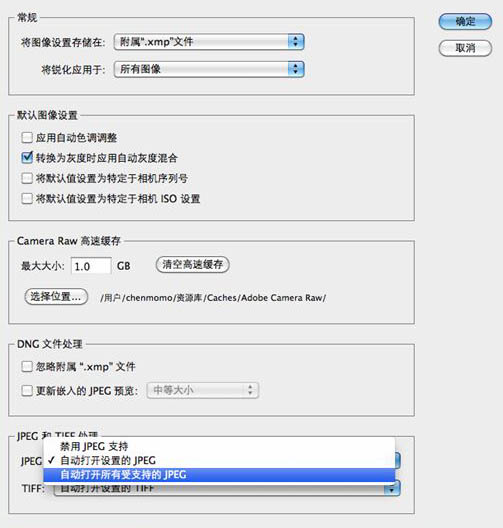
3、调整好以后打开Jpg就可以直接进入photoshop未简化版本自带的一个软件Camera raw 的界面了。
具体数值,以下有个大概,还是那句口头禅:“感谢你们用了我的所有数值,让自己变成了一个机器”。
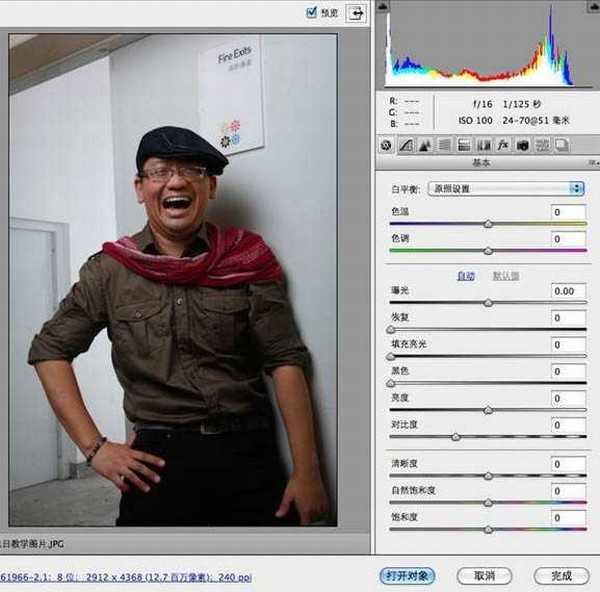
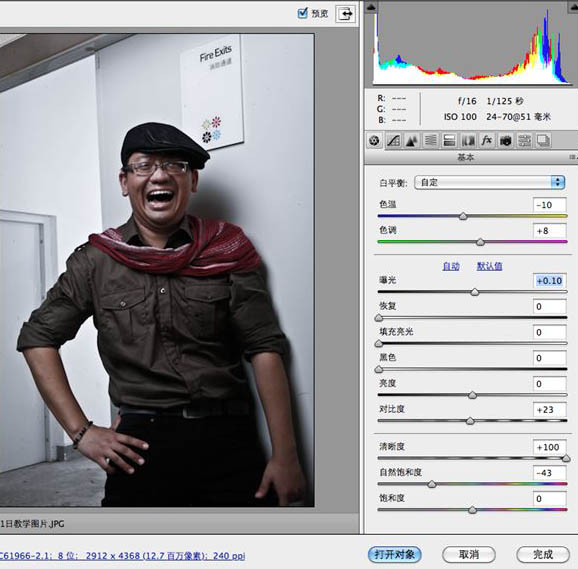

4、在这里特别提示一下,最重要的是清晰度,如果调这种粗旷的片子,你完全可以把清晰度(10.0里面应该叫透明吧)拉到最大,反正又不要他漂亮。 调完以后打开对像,就直接进入photoshop里面了。

5、将图片复制。

6、然后把图片模式改为滤色(滤色我们讲过,因为它是模仿加色模式,所以我们可以让图片变的更亮)。

7、然后在滤镜里面找到高反差保留。
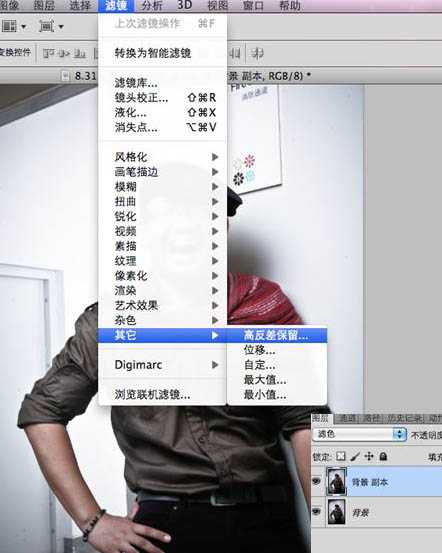
上一页12 下一页 阅读全文
茶园资源网 Design By www.iooam.com
广告合作:本站广告合作请联系QQ:858582 申请时备注:广告合作(否则不回)
免责声明:本站资源来自互联网收集,仅供用于学习和交流,请遵循相关法律法规,本站一切资源不代表本站立场,如有侵权、后门、不妥请联系本站删除!
免责声明:本站资源来自互联网收集,仅供用于学习和交流,请遵循相关法律法规,本站一切资源不代表本站立场,如有侵权、后门、不妥请联系本站删除!
茶园资源网 Design By www.iooam.com
暂无评论...
稳了!魔兽国服回归的3条重磅消息!官宣时间再确认!
昨天有一位朋友在大神群里分享,自己亚服账号被封号之后居然弹出了国服的封号信息对话框。
这里面让他访问的是一个国服的战网网址,com.cn和后面的zh都非常明白地表明这就是国服战网。
而他在复制这个网址并且进行登录之后,确实是网易的网址,也就是我们熟悉的停服之后国服发布的暴雪游戏产品运营到期开放退款的说明。这是一件比较奇怪的事情,因为以前都没有出现这样的情况,现在突然提示跳转到国服战网的网址,是不是说明了简体中文客户端已经开始进行更新了呢?
更新日志
2024年11月19日
2024年11月19日
- 柏菲·珞叔作品集《金色大厅2》限量开盘母带ORMCD[低速原抓WAV+CUE]
- Gareth.T《sad songs(Explicit)》[320K/MP3][29.03MB]
- Gareth.T《sad songs(Explicit)》[FLAC/分轨][152.85MB]
- 证声音乐图书馆《海风摇曳·盛夏爵士曲》[320K/MP3][63.06MB]
- 龚玥《金装龚玥HQCD》头版限量[WAV分轨]
- 李小春《吻别》萨克斯演奏经典[原抓WAV+CUE]
- 齐秦《辉煌30年24K珍藏版》2CD[WAV+CUE]
- 证声音乐图书馆《海风摇曳·盛夏爵士曲》[FLAC/分轨][321.47MB]
- 群星 《世界经典汽车音乐》 [WAV分轨][1G]
- 冷漠.2011 《冷漠的爱DSD》[WAV+CUE][1.2G]
- 陈明《流金岁月精逊【中唱】【WAV+CUE】
- 群星《Jazz-Ladies1-2爵士女伶1-2》HQCD/2CD[原抓WAV+CUE]
- 群星《美女私房歌》(黑胶)[WAV分轨]
- 郑源.2009《试音天碟》24BIT-96KHZ[WAV+CUE][1.2G]
- 飞利浦试音碟 《环球群星监听录》SACD香港版[WAV+CUE][1.1G]
